安装前准备
- 上传指定文件到虚拟机

- 解压文件 unzip kong网关安装.zip
1.新建服务器用户
在root用户下依次创建
postgres(密码:!Dag@123)
# groupadd postgres
# useradd -g postgres postgres
# passwd postgres

api(密码:!Dag@123)
# groupadd api
# useradd -g api dapi
# passwd dapi
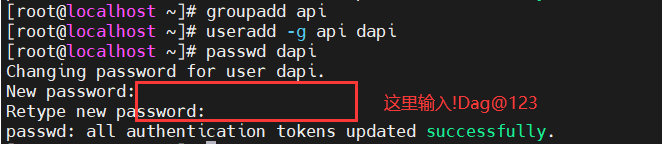
2.安装Kong和postgres数据库
1)先安装依赖
# yum install epel-release
# yum -y install perl
2)安装kong服务
# yum install kong-2.2.1.el7.amd64.rpm --nogpgcheck
如果出现以下问题就需要cd到api目录下执行
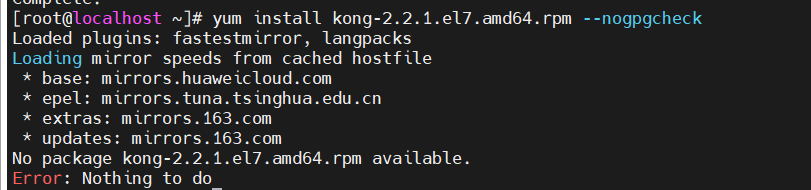 在执行上面的代码就可以了
在执行上面的代码就可以了

3)安装postgres数据库(这里需要使用root用户安装)
这个安装包在api目录下先跳转过去在执行命令
# tar -zxvf postgresql-9.6.9.tar.gz
# cd postgresql-9.6.6/
# ./configure --without-readline
# make && make install
4)修改目录权限
# chown -R postgres:postgres /usr/local/pgsql
5)切换postgres用户修改环境变量
# su - postgres
6)配置环境变量
先查看看目录下有没有 .bash_profile 这个文件
使用 vi编辑器打开
# vi ./bash_profile

添加以下内容
export LD_LIBRARY_PATH=/usr/local/pgsql/lib
export PATH=/usr/local/pgsql/bin:$PATH
export MANPATH=/usr/local/pgsql/share/man:$MANPATH
export PGDATA=/usr/local/pgsql/data
export PGLIB=/usr/local/pgsql/lib
 重新加载配置文件
重新加载配置文件
$ source .bash_profile
7)使用postgres用户初始化数据库并启动
$ initdb
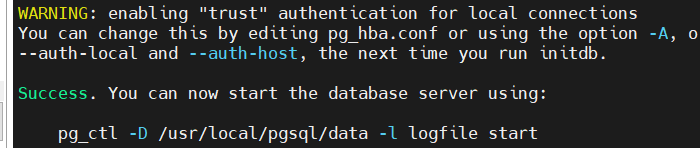
8)启动服务器
$ /usr/local/pgsql/bin/pg_ctl start -l logfile
 注:若服务器重启后无法启动,需重新加载bash_profile配置 source .bash_profile
注:若服务器重启后无法启动,需重新加载bash_profile配置 source .bash_profile
3)创建postgres数据库用户(postgres用户)
$ su - postgres
1)登录数据库(postgres用户)
$ /usr/local/pgsql/bin/psql
#创建kong数据库用户
CREATE USER kong with password 'kong';
#创建kong数据库
CREATE DATABASE kong OWNER kong;
\q
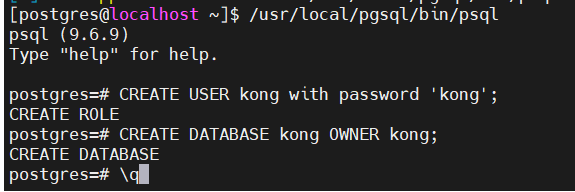
2)重启服务器
$ /usr/local/pgsql/bin/pg_ctl restart -l logfile

4配置kong(root用户)
1)cd到api目录下kong.conf文件,用vi编辑器打开
# vi /etc/kong/kong.conf
将里面内容换成
#------------------------------------------------------------------------------
# GENERAL
#------------------------------------------------------------------------------
prefix = /home/dapi/dag
#------------------------------------------------------------------------------
# NGINX
#------------------------------------------------------------------------------
proxy_listen = 0.0.0.0:8800 reuseport backlog=16384, 0.0.0.0:8443 http2 ssl reuseport backlog=16384
admin_listen = 0.0.0.0:8801 reuseport backlog=16384, 0.0.0.0:8444 http2 ssl reuseport backlog=16384
nginx_user = dapi api
#------------------------------------------------------------------------------
# NGINX injected directives
#------------------------------------------------------------------------------
ngx_http_ssl_module.html
#ssl_prefer_server_ciphers
ngx_http_upstream_module.html#keepalive_requests
ngx_http_upstream_module.html#keepalive_timeout
#------------------------------------------------------------------------------
# DATASTORE
#------------------------------------------------------------------------------
database = postgres
pg_host = 127.0.0.1
pg_port = 5432
pg_timeout = 5000
pg_user = kong
pg_password = kong
pg_database = kong
2)修改权限
# chmod o+w kong.conf
3)初始化数据库
# kong migrations bootstrap
5.替换脚本文件
要先找到导入的包中的这三个文件的位置
basic.lua
handler.lua
handler2.lua
然后把这三个文件移动到
/usr/local/share/lua/5.1/kong/plugins/
这个路径的相对应的文件夹中
注:handler2上传时要修改脚本名
# mv basic.lua /usr/local/share/lua/5.1/kong/plugins/log-serializers/basic.lua
# mv handler.lua /usr/local/share/lua/5.1/kong/plugins/acl/handler.lua
# mv handler2.lua /usr/local/share/lua/5.1/kong/plugins/tcp-log/handler.lua

6)启动kong(root)
1)安装konga
dapi用户安装
1-安装node(把压缩包放到对应的文件夹,然后直接解压,记得要改名字为node10)
路径:/home/dapi/node10
配置变量
$ vi .bash_profile
$ source .bash_profile

2)查看node版本
$ node --version
3)解压kong-ui.tar,进入kongna目录
tar -xvf kong-ui.tar
cd /konga
4)启动(在kong目录下)
./start.sh
注:这样子启动不能退出
5访问ip+8802(dag/dag2020)






















 404
404











 被折叠的 条评论
为什么被折叠?
被折叠的 条评论
为什么被折叠?








